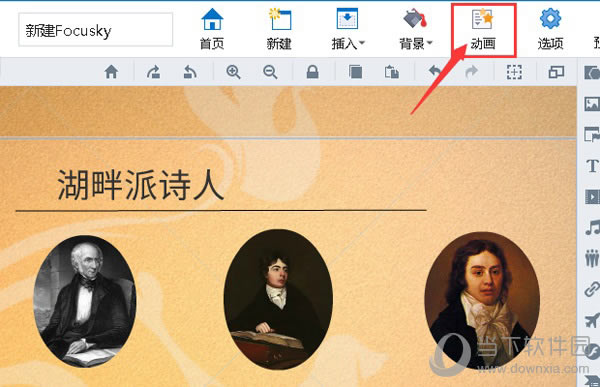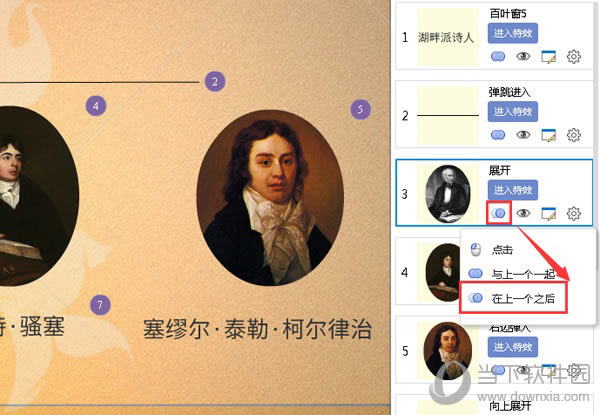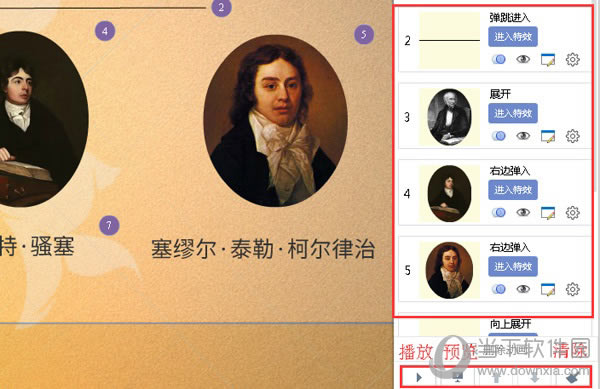Focusky如何设置动画播放顺序 动画播放顺序设计图文教程
发表时间:2022-11-08 来源:本站整理相关软件相关文章人气:
关于电脑装机必须的软件,比如windows office系列办公软件、网页浏览器、杀毒软件、安全防护软件、刻录软件、压缩软件、下载工具、多媒体播放软件、多媒体编辑软件、输入法、图片查看和处理软件、聊天沟通工具、系统工具与驱动补丁工具等。
动画的设置不仅可以使演示更加生动形象,也可以很好地吸引听众的注意力,而Focusky就可以设置多个对象动画按指定顺序依次播放。那么,Focusky怎么设置动画播放顺序呢?下面,小编就为大家带来动画播放顺序设计教程。
1、打开工程,点击“动画”按钮进入动画编辑界面。
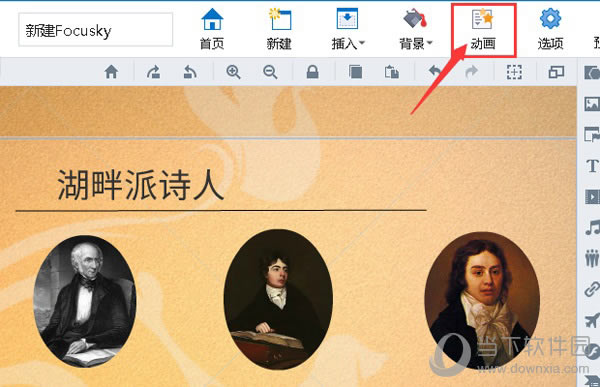
2、进入动画编辑界面后,自定义对象动画按指定顺序依次播放顺序。
进入动画编辑界面后,选中对象添加动画效果。在编辑界面右侧“动画”项,设置动画演示为“点击”、“与上一个一起”或“在上一个之后”。动画效果添加好后,如果希望调整下播放顺序,则直接在右侧拖动添加的动画重新排序即可。
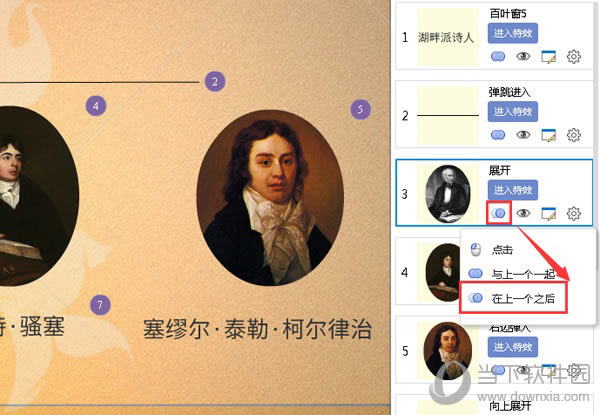
多个对象动画设置好之后,点击编辑界面右下方按钮即可播放、预览及清除动画设置。
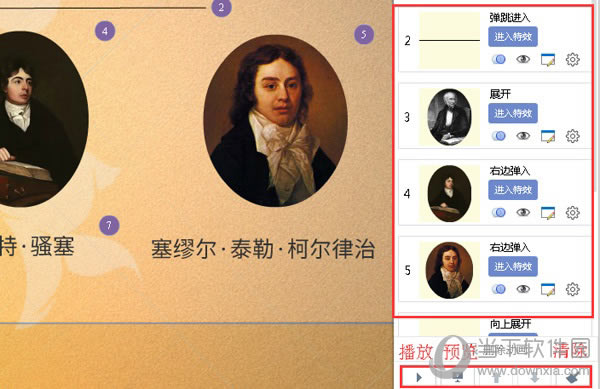
装机软件,全自动在线安装过程,无需电脑技术,小白在家也可自己完成安装,纯净稳定,装机必备之选!